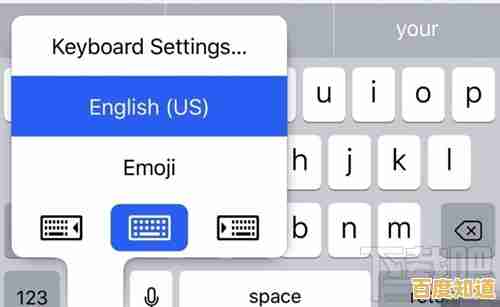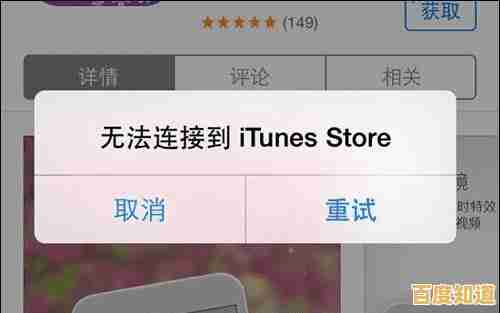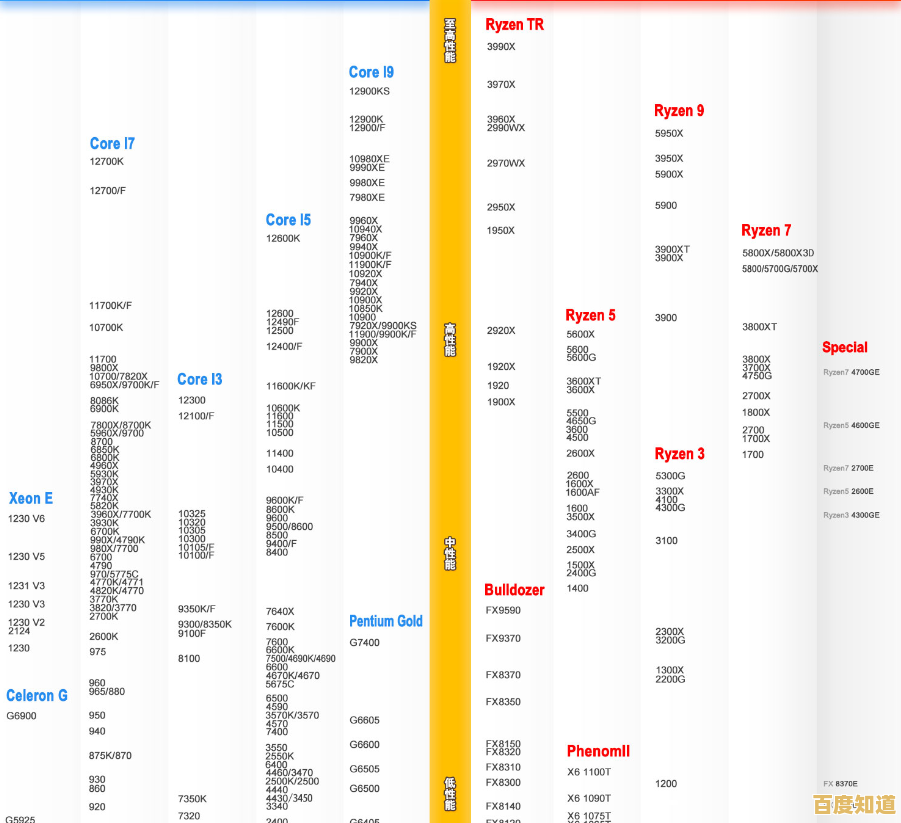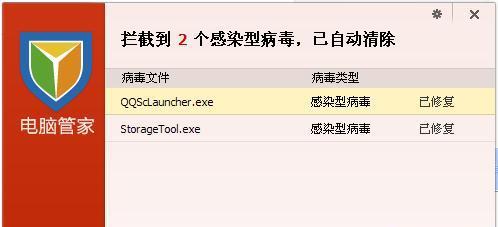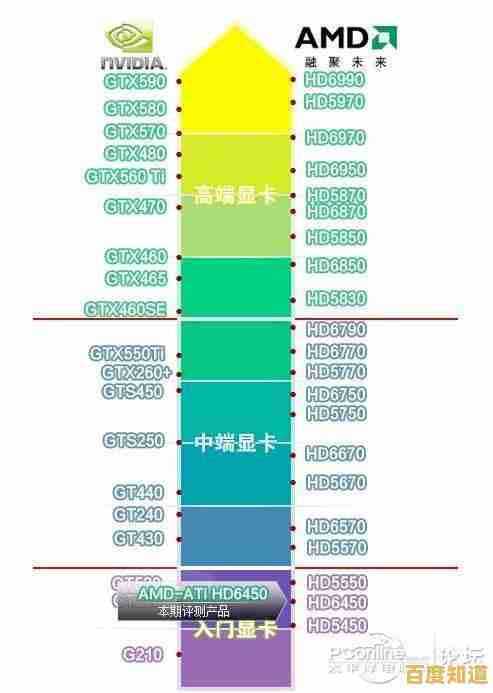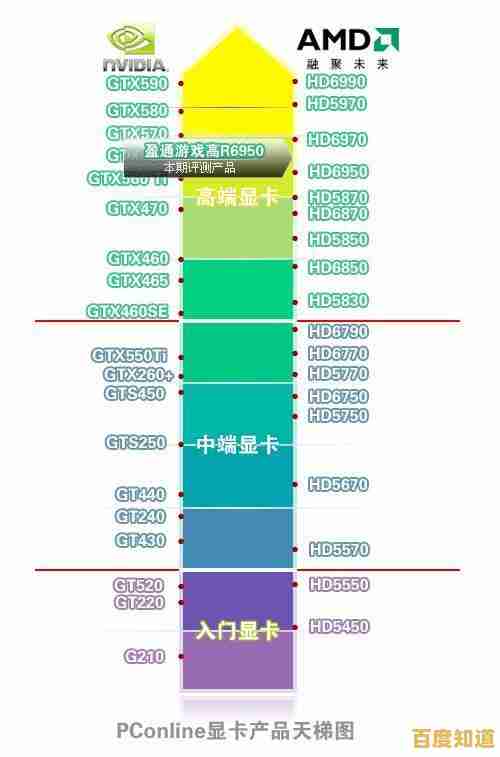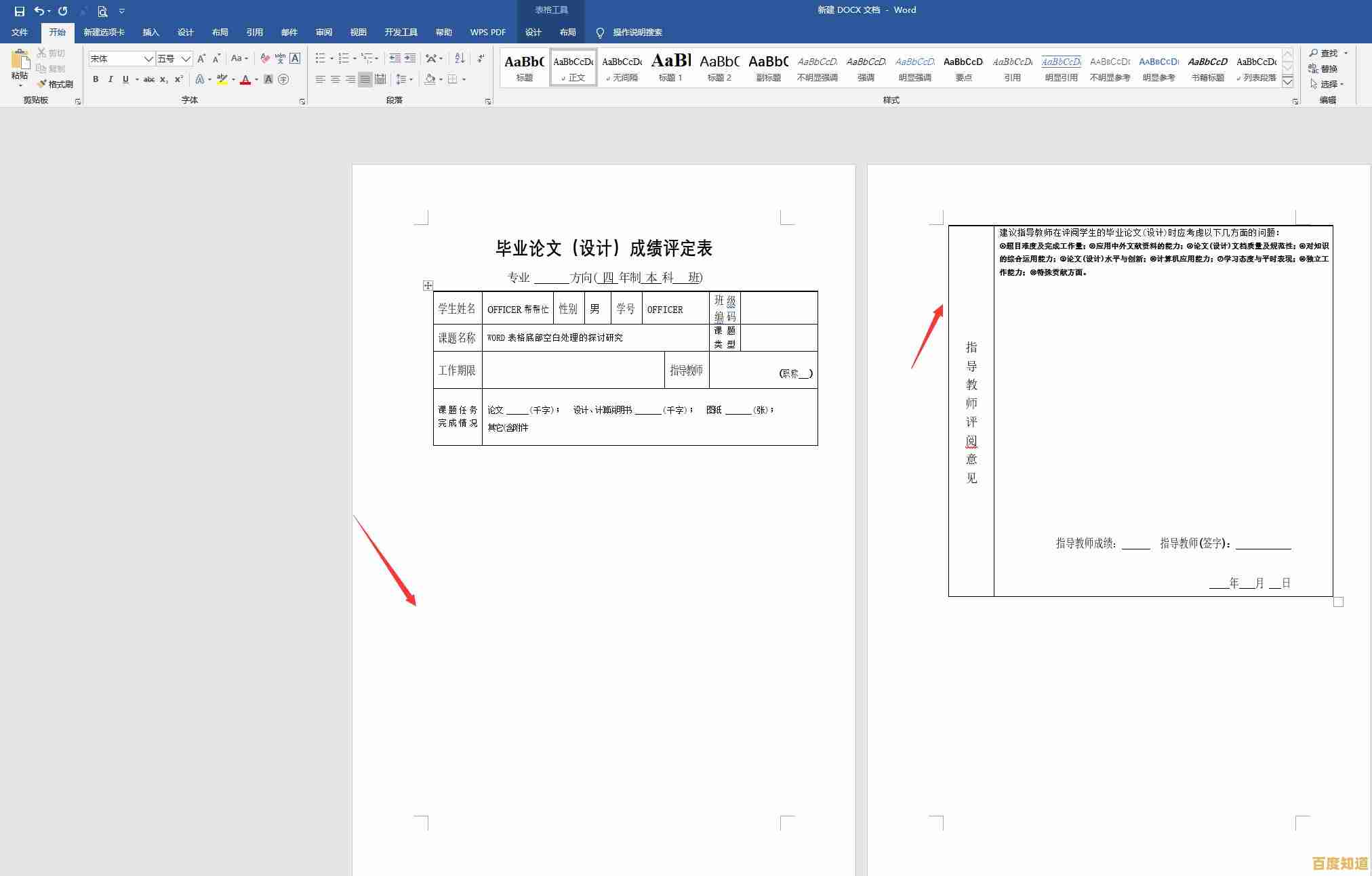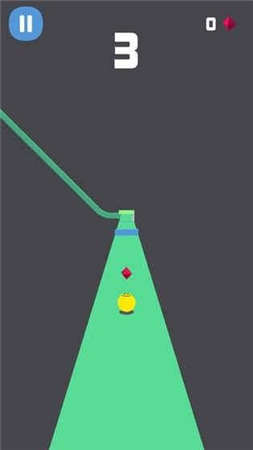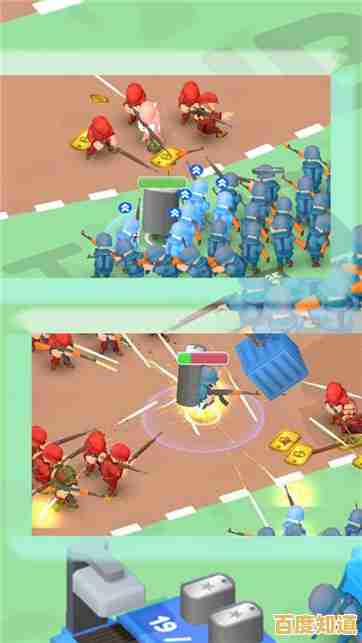Maximize Gaming and Design Performance through Nvidia Control Panel Customization
- 问答
- 2025-11-03 14:49:03
- 14
对于使用Nvidia显卡的用户来说,Nvidia控制面板是一个蕴藏着巨大潜力的工具,很多人安装完显卡驱动后就不再理会它,但通过一些简单的自定义设置,你可以显著提升游戏时的帧数和流畅度,或者在从事3D渲染、视频剪辑等设计工作时获得更高效的体验,这里将直接介绍关键的设置选项及其背后的逻辑,帮助您根据自己的需求进行调整。
打开Nvidia控制面板,通常可以在桌面右键菜单中找到它,或者通过Windows的系统托盘,我们主要关注“3D设置”部分下的“管理3D设置”。
全局设置:为所有应用设定基础规则
全局设置就像是为你电脑上所有需要用到显卡的程序制定了一套默认规则,如果你不想为每个游戏或软件单独设置,在这里调整是最方便的方法。
- 图像锐化(Image Sharpening):这个功能可以在几乎不消耗性能的情况下让画面看起来更清晰,对于游戏,开启它可以让细节更突出,尤其是在高分辨率下,通常建议开启,并根据个人喜好微调锐化强度,而忽略胶片颗粒参数可以保持较低水平。
- CUDA - GPU:这项设置决定了所有程序默认使用哪个GPU进行计算,如果你电脑里有多个GPU(笔记本电脑同时有独立显卡和集成显卡),务必在这里选择你的高性能NVIDIA处理器,以确保设计软件如Blender、DaVinci Resolve等能优先使用独立显卡的强大算力。
- 低延迟模式(Low Latency Mode):这个设置控制CPU和GPU处理帧队列的方式,将其设置为“超(Ultra)”可以最大限度地减少操作(如开枪)到屏幕显示相应结果之间的延迟,对于竞技类FPS游戏(如《CS:GO》、《Valorant》)至关重要,但在一些对帧数要求极高的游戏中,如果CPU已经成为瓶颈,可能会轻微降低帧数,对于非竞技类游戏或设计应用,可以保持“关”或“开”。
- 电源管理模式(Power Management Mode):这是影响性能的一个关键设置,务必选择“最高性能优先”,这意味着显卡将始终以最高性能状态运行,避免因节能机制导致的帧数突然下降或卡顿,虽然会增加一些功耗,但能换来极其稳定的性能输出,对游戏和设计工作都大有裨益。
- 纹理过滤 - 质量(Texture Filtering - Quality):这个选项影响物体表面纹理的清晰度,选择“高性能”会轻微降低纹理过滤的质量以换取更高的帧数,对于绝大多数用户来说,这点画质损失几乎难以察觉,但带来的性能提升是实实在在的。
- 垂直同步(Vertical Sync, V-Sync):这是一个防止屏幕撕裂的技术,但会引入输入延迟,在全局设置中,建议直接将其“关闭”,我们更推荐在支持它的游戏中,开启更先进的同步技术,如NVIDIA Reflex或G-SYNC(如果你的显示器支持)。
- 着色器缓存大小(Shader Cache Size):对于游戏和设计应用,较大的着色器缓存可以显著减少加载时间并改善卡顿,尤其是在玩大型开放世界游戏或使用复杂着色器的设计软件时,建议将其设置为“10GB”或“无限制”,这样显卡可以存储更多编译好的着色器,无需每次重新编译。
程序设置:为特定应用精细调校
如果你希望某个游戏有最佳画质,而另一个设计软件有最高性能,那么程序设置就是为你准备的,你可以为每一个.exe可执行文件单独指定规则,它会覆盖全局设置。
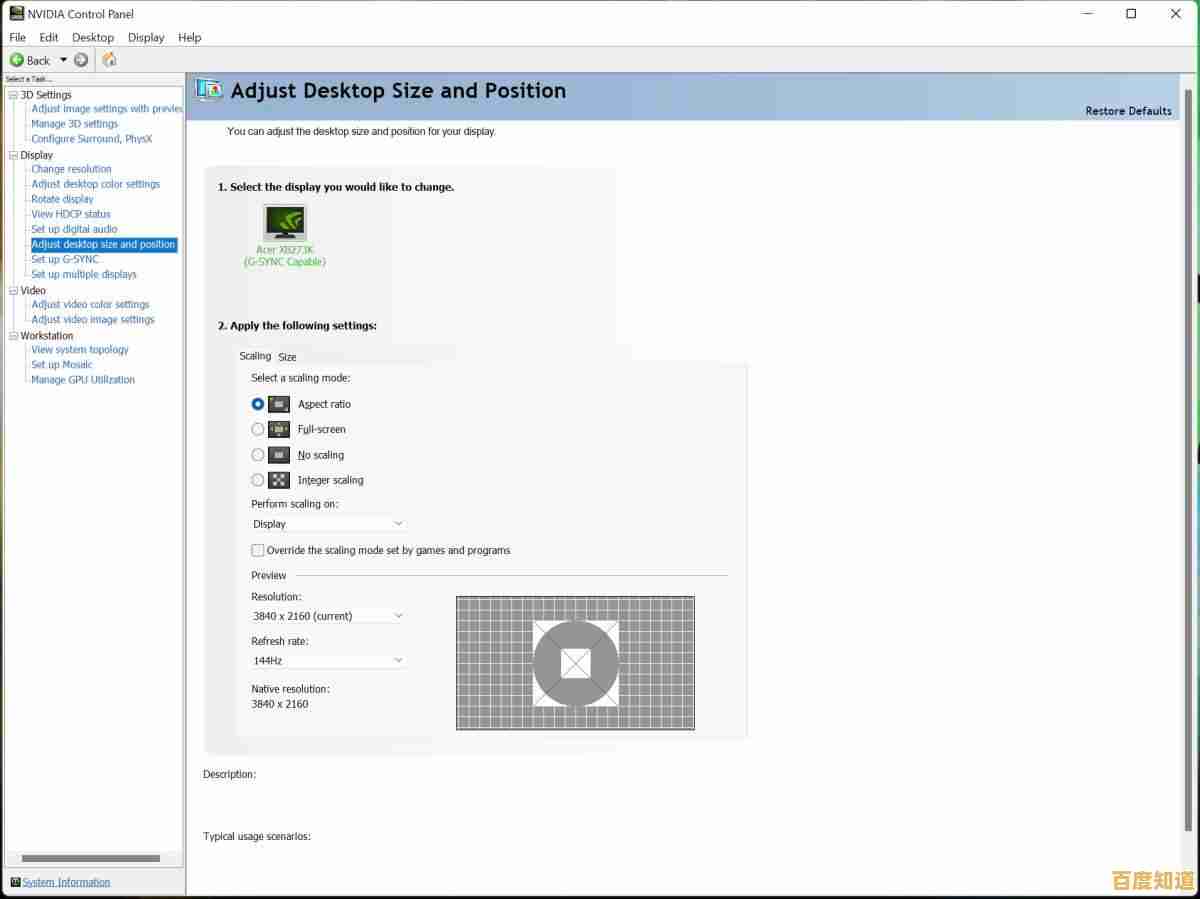
- 点击“程序设置”选项卡。
- 点击“添加”按钮,找到你想要自定义的游戏或软件的主程序文件(通常是.exe文件)。
- 为该程序选择你想要的设置。
-
游戏优化示例:对于《赛博朋克2077》这样的3A大作,你可能希望在保持可玩帧数的前提下追求画质,你可以单独为它设置:
- 纹理过滤 - 各向异性采样优化(Anisotropic sample optimization):开,这能在不损失画质的情况下提升性能。
- 纹理过滤 - 负LOD偏差(Negative LOD bias):允许,保持纹理清晰度。
- 线程优化(Threaded optimization):开,充分利用多核CPU。
- 三重缓冲(Triple buffering):如果你开启了垂直同步,可以打开这个来改善延迟,否则保持关闭。
-
设计软件优化示例:对于Adobe Premiere Pro或Blender:
- CUDA - GPU:确保选择你的NVIDIA显卡,让软件调用GPU加速。
- 电源管理模式:务必设为“最高性能优先”,保证渲染和预览时的稳定性。
- 其他设置可以主要遵循全局的“高性能”策略。
显示设置:确保基础输出正确
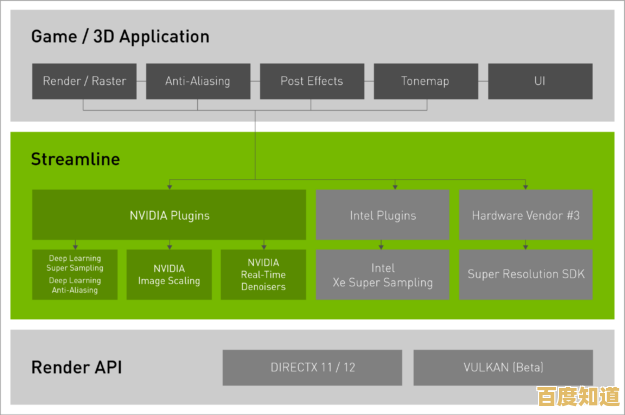
在“显示”菜单下,有一个至关重要的设置。
- 更改分辨率:确保你选择的是显示器标注的“原生分辨率”,并在右边选择你的显卡支持的最高刷新率(144Hz或240Hz),很多用户在此处错误地使用了60Hz,导致无法享受高刷新率显示器带来的流畅感。
色彩调整:为设计工作确保准确性
对于从事平面设计、摄影或视频编辑的用户,色彩准确性至关重要。
- 在“显示” -> “调整桌面颜色设置”下。
- 将“颜色通道”设置为“所有通道”。
- 类型报告”设置为“全部”。
- 最关键的一步:将“使用NVIDIA颜色设置”勾选上,将“输出动态范围”从有限的“有限”改为“完全”,这个设置可以避免颜色显得灰暗和 washed out,让你的显示器输出更丰富、更准确的色彩。
通过以上这些Nvidia控制面板的自定义设置,你可以不再完全依赖游戏或软件内部的默认选项,而是主动掌控显卡的性能分配,没有一套设置是万能的,最佳策略是:在全局设置中建立一个以性能为基础的模式,然后通过程序设置为你最常使用的应用进行个性化微调,花上几分钟进行这些调整,你将能最大限度地释放你Nvidia显卡的潜力,无论是在虚拟世界中激战,还是在创作中挥洒灵感。
来源参考:常见的Nvidia控制面板优化指南、Nvidia官方文档、以及PC硬件爱好者社区的普遍共识。
本文由巩依美于2025-11-03发表在笙亿网络策划,如有疑问,请联系我们。
本文链接:http://chengdu.xlisi.cn/wenda/70430.html